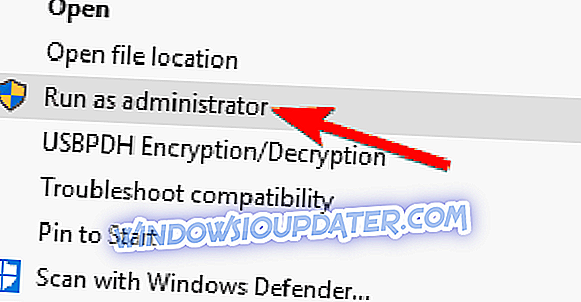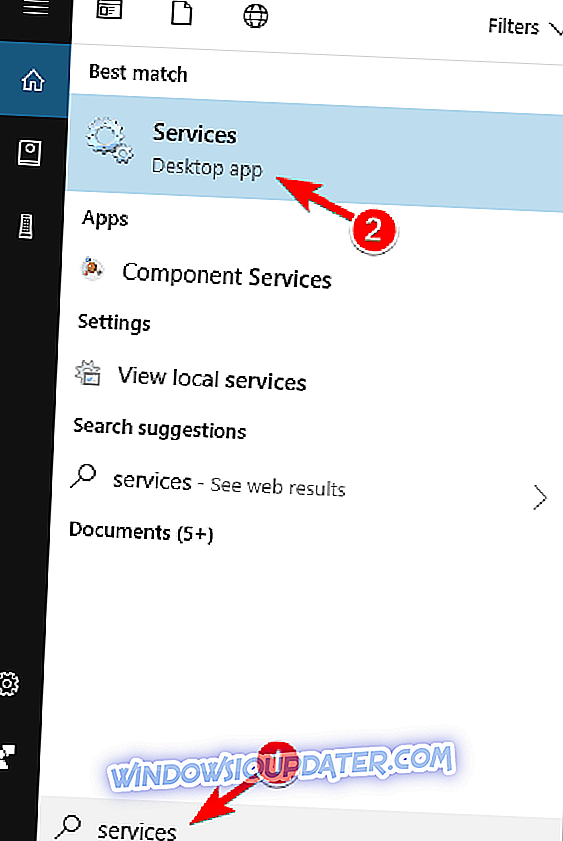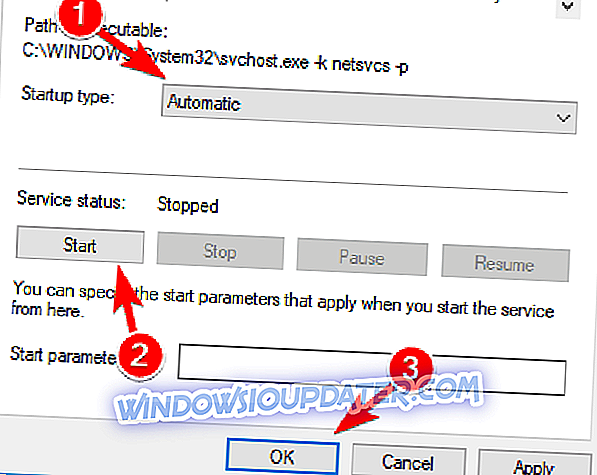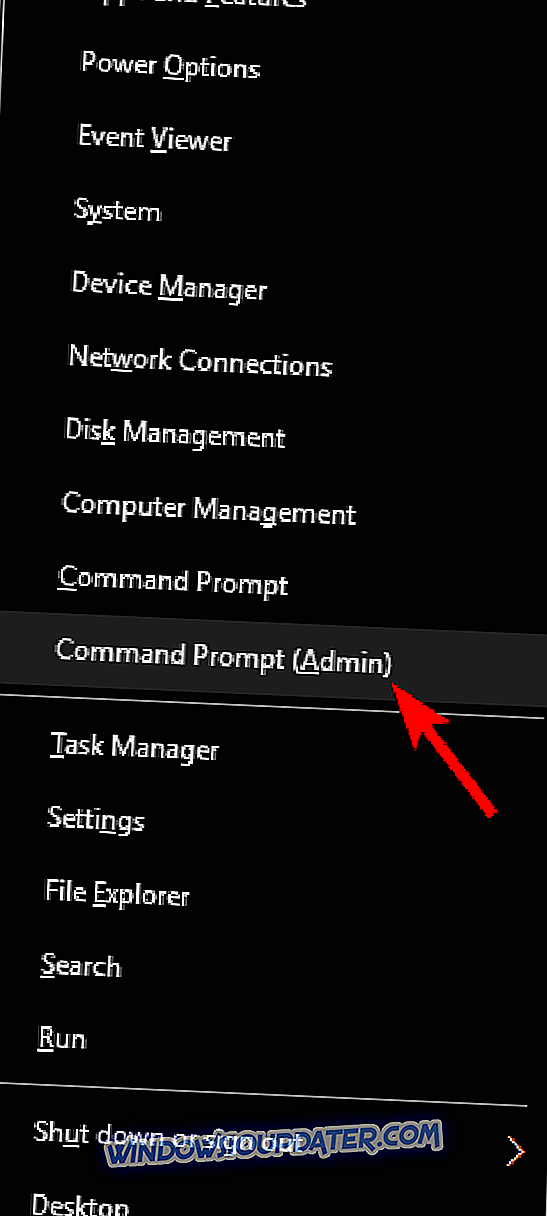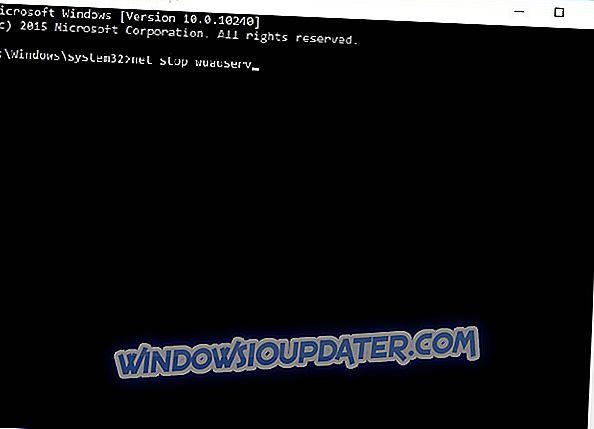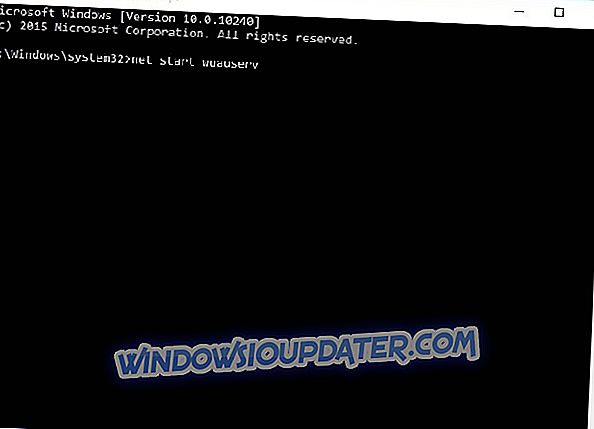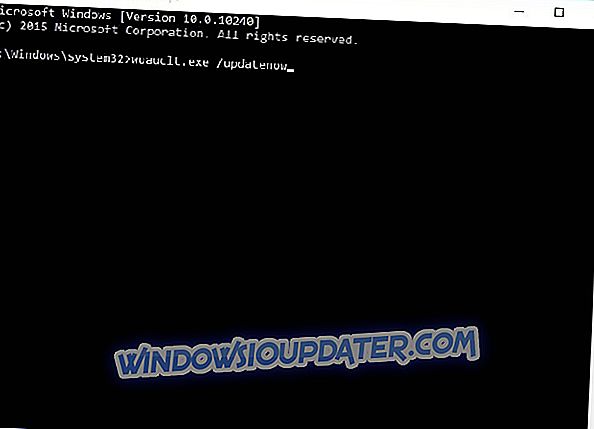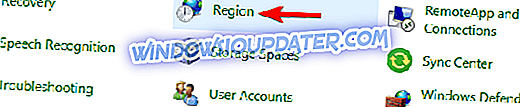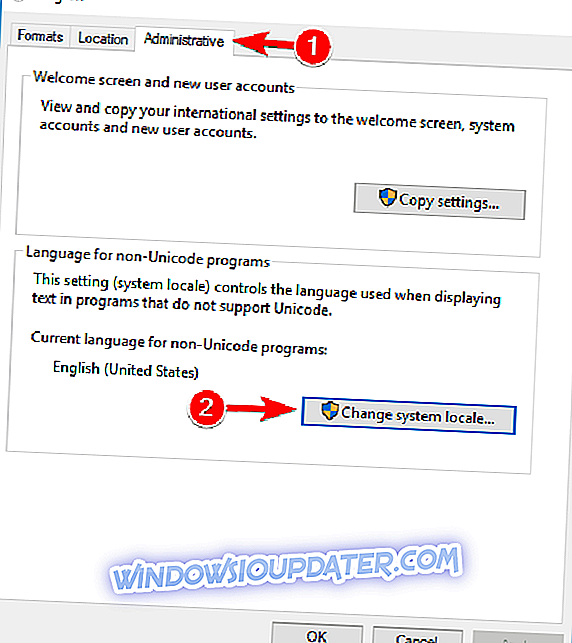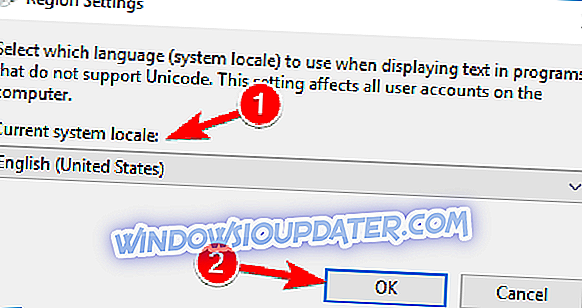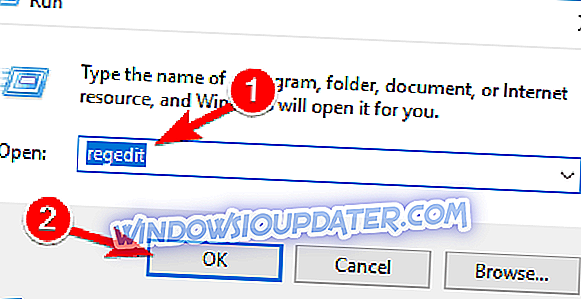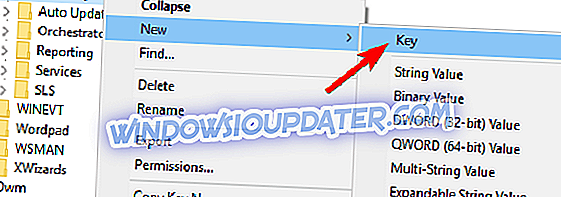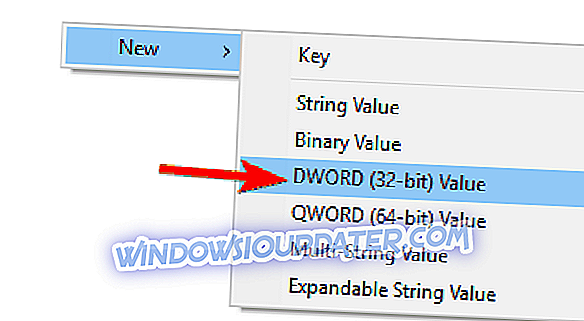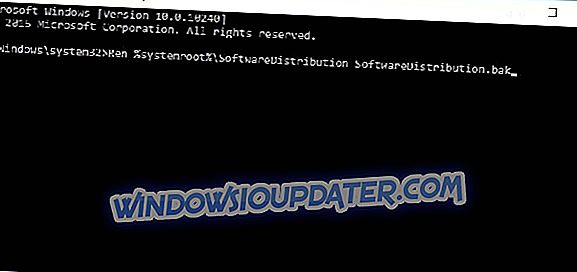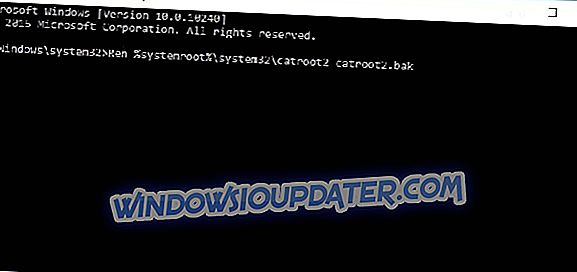Beim Upgrade auf Windows 10 wird manchmal die Fehlermeldung "Etwas ist passiert" angezeigt, die dazu führt, dass die Installation von Windows 10 fehlschlägt. Zum Glück für Sie haben wir verschiedene Lösungen, die Ihnen helfen werden.
Wie zu beheben, ist etwas passiert Windows 10 Fehler?
In einigen Situationen kann eine Meldung angezeigt werden, in der die Benutzer die folgenden Probleme mit dieser Meldung gemeldet haben:
- Windows 10 Media Creation Tool Bei der Ausführung dieses Tools ist ein Problem aufgetreten. Dies ist ein Problem, das mit dem Media Creation Tool auftreten kann. Wenn dieses Problem auftritt, probieren Sie einige unserer Lösungen aus.
- Etwas ist passiert Bei der Installation von Windows 10 ist ein Fehler aufgetreten. Wenn die Installation von Windows 10 aufgrund dieses Fehlers fehlschlägt, liegt das Problem möglicherweise an Ihrem Systemgebietsschema. Ändern Sie einfach Ihr Gebietsschema in Englisch und prüfen Sie, ob das Problem dadurch gelöst wird.
- Windows 10 Es ist etwas passiert und wir konnten keine Funktion installieren. Mehrere Benutzer haben diese Nachricht auf ihrem PC gemeldet. Wenn dieses Problem auftritt, können Sie es möglicherweise einfach beheben, indem Sie die Windows Update-Problembehandlung ausführen.
- Etwas ist passiert Windows 10 0x20016 - Dies ist eine weitere Variante dieses Fehlers. Wenn dieser Fehlercode auftritt, müssen Sie überprüfen, ob die erforderlichen Dienste ausgeführt werden.
- Bei der Installation von Windows 10 ist etwas passiert - Manchmal kann diese Fehlermeldung angezeigt werden, weil auf Ihrer Partition nicht genügend Speicherplatz vorhanden ist. Um dies zu beheben, stellen Sie sicher, dass Sie Speicherplatz freigeben und die Installation erneut ausführen.
- Windows 10 erstellen bootfähiges USB - etwas ist passiert - Mehrere Benutzer haben dieses Problem beim Erstellen eines startfähigen USB-Laufwerks gemeldet. Dies kann durch Ihr Antivirus verursacht werden, so dass Sie es möglicherweise vorübergehend deaktivieren müssen.
- Windows 10 Media Creation Tool - Dieses Problem kann bei der Verwendung des Media Creation Tool auftreten. Um das Problem zu beheben, müssen Sie das Tool mit Administratorrechten ausführen.
Korrektur - Beim Aktualisieren auf Windows 10 ist ein Fehler aufgetreten
Lösung 1 - Stellen Sie sicher, dass Sie ein Administratorkonto verwenden
Wenn Sie ein Upgrade auf Windows 10 durchführen, müssen Sie ein Administratorkonto verwenden. Andernfalls erhalten Sie die Meldung " Etwas ist passiert" . Stellen Sie außerdem sicher, dass Sie das Media Creation Tool als Administrator ausführen . Befolgen Sie dazu die folgenden Anweisungen:
- Suchen Sie nach der Media Creation Tool .exe-Datei und klicken Sie mit der rechten Maustaste darauf.
- Wählen Sie im Menü die Option Als Administrator ausführen.
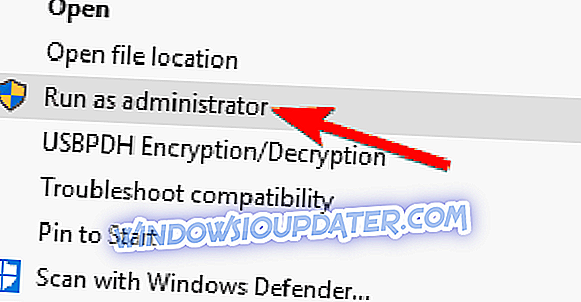
Lösung 2 - Deaktivieren oder deinstallieren Sie Ihre Antivirensoftware
Antivirensoftware kann manchmal zu Problemen führen, wenn Sie ein Upgrade auf Windows 10 durchführen. Es wird daher empfohlen, sie zu deaktivieren . Wenn Ihr Antivirenprogramm deaktiviert ist, Sie aber trotzdem die Meldung " Etwas passiert" erhalten, deinstallieren Sie das Antivirenprogramm. Denken Sie daran, dass das Entfernen Ihres Antivirus-Systems das System anfällig machen kann. Sie sollten daher zu einer anderen Antivirus-Lösung wechseln.
Derzeit sind Bitdefender und BullGuard die besten Antivirus-Anwendungen auf dem Markt. Wenn Sie also nach einem neuen Antivirus suchen, sollten Sie diese Tools in Betracht ziehen.
Lösung 3 - Stellen Sie sicher, dass Sie genügend Platz haben
Wenn auf Ihrem PC die Fehlermeldung " Etwas ist passiert" angezeigt wird, hängt das Problem möglicherweise mit dem fehlenden Speicherplatz zusammen. In einigen Updates ist nicht genügend Speicherplatz für die Installation vorhanden, und dieser Fehler wird angezeigt.
Um das Problem zu beheben, müssen Sie Speicherplatz auf Ihrer Systempartition freigeben. Sie können dies manuell tun, aber Sie können auch das Datenträgerbereinigungsprogramm verwenden, um schnell Speicherplatz freizugeben. Die Datenträgerbereinigung ist ein einfaches und nützliches Werkzeug. Wenn Sie jedoch weitere Funktionen benötigen, empfehlen wir Ihnen, CCleaner zu verwenden, um Speicherplatz auf Ihrer Festplatte freizugeben.
Mehrere Benutzer berichteten, dass das Bereinigen ihrer Systempartition das Problem für sie behoben hat. Versuchen Sie es daher unbedingt.
Lösung 4 - Stellen Sie sicher, dass bestimmte Dienste ausgeführt werden
Wenn bestimmte Dienste nicht ausgeführt werden, kann eine Meldung angezeigt werden, die aktiviert werden muss. Führen Sie dazu die folgenden Schritte aus:
- Geben Sie in der Suchleiste Dienste ein und wählen Sie Dienste aus der Liste der Ergebnisse.
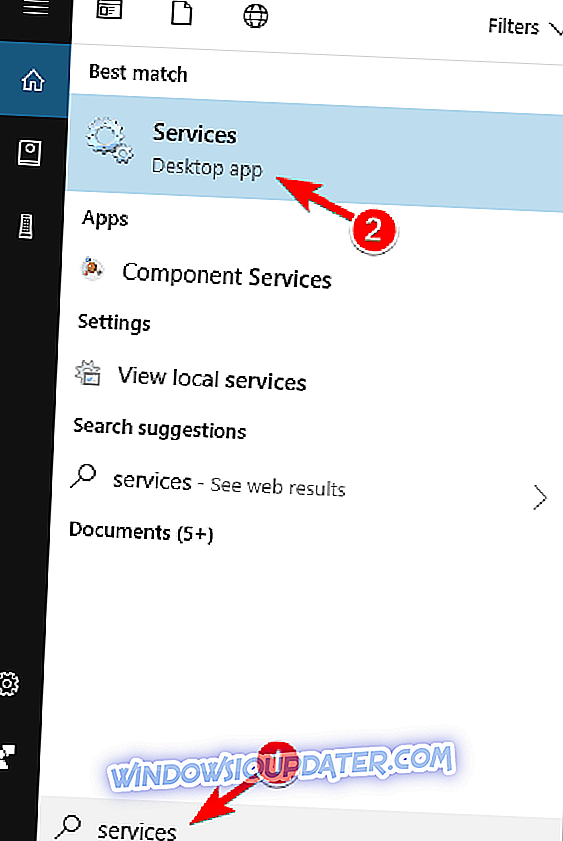
- Suchen Sie im Fenster Dienste nach den folgenden Diensten:
- Automatische Updates ODER Windows Update
- Intelligenter Hintergrund Transfer Service
- Server
- Arbeitsplatz
- TCP / IP-NetBIOS-Hilfsprogramm
- IKE- und AuthIP-IPsec-Schlüsselmodule
- Suchen Sie nach einem der aufgeführten Dienste und doppelklicken Sie darauf.
- Überprüfen Sie den Abschnitt Starttyp . Stellen Sie sicher, dass der Starttyp auf Automatisch eingestellt ist . Überprüfen Sie als Nächstes den Servicestatus . Wenn es nicht auf Ausführen eingestellt ist, klicken Sie auf die Schaltfläche Start, um den Dienst zu starten. Klicken Sie auf Übernehmen und auf OK, um die Änderungen zu speichern.
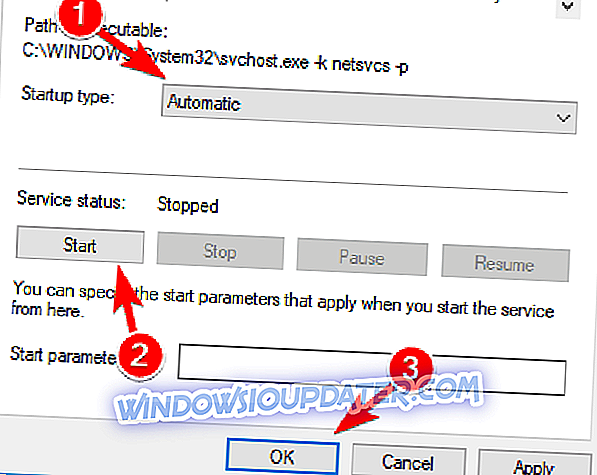
- Sie müssen die Schritte 3 und 4 für alle in Schritt 2 erwähnten Dienste wiederholen.
- Schließen Sie anschließend das Fenster Dienste und starten Sie Ihren Computer neu.
Lösung 5 - Löschen Sie den Ordner SoftwareDistributionDownload
Wenn Ihr Windows 10-Installationsordner beschädigt ist, wird möglicherweise die Meldung "Etwas ist passiert" angezeigt, und Sie müssen diesen Ordner löschen . Gehen Sie dazu folgendermaßen vor:
- Wechseln Sie in den Ordner C: WindowsSoftwareDistributionDownload .
- Öffnen Sie die Eingabeaufforderung als Administrator . Drücken Sie die Windows-Taste + X und wählen Sie Eingabeaufforderung (Admin) aus der Liste.
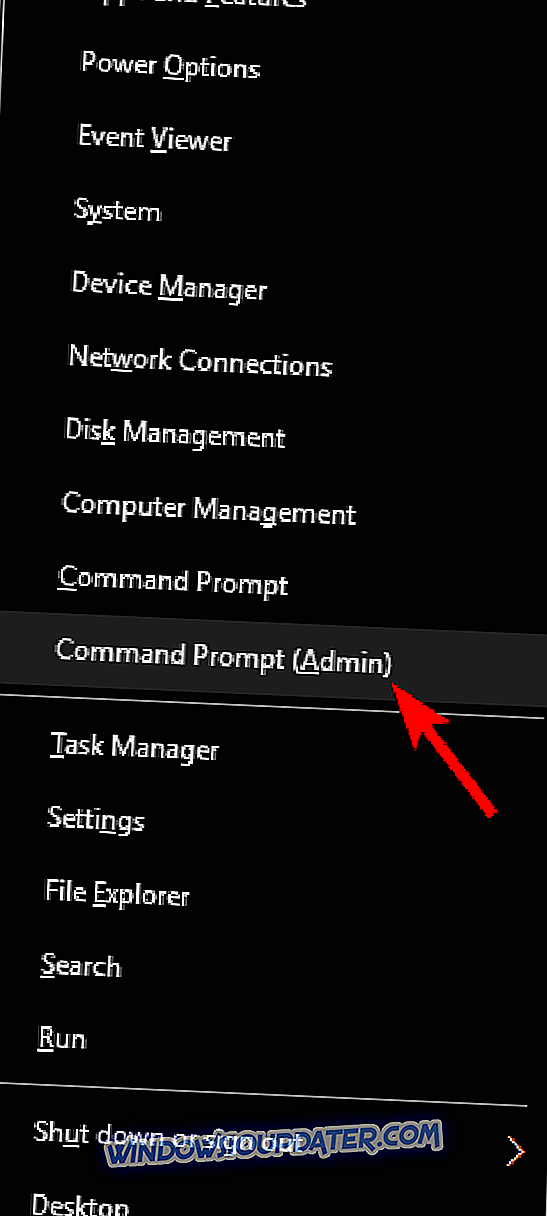
- Wenn die Eingabeaufforderung gestartet wird, geben Sie Folgendes ein:
- net stop wuauserv
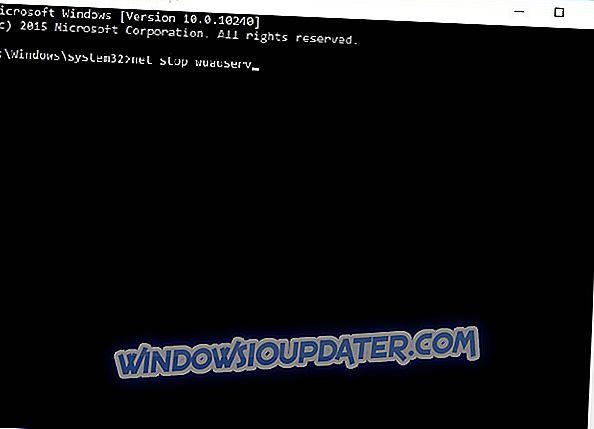
- net stop wuauserv
- Löschen Sie alles aus dem Ordner C: WindowsSoftwareDistributionDownload .
- Gehen Sie zurück zur Eingabeaufforderung und führen Sie den folgenden Code aus:
- netto start wuauserv
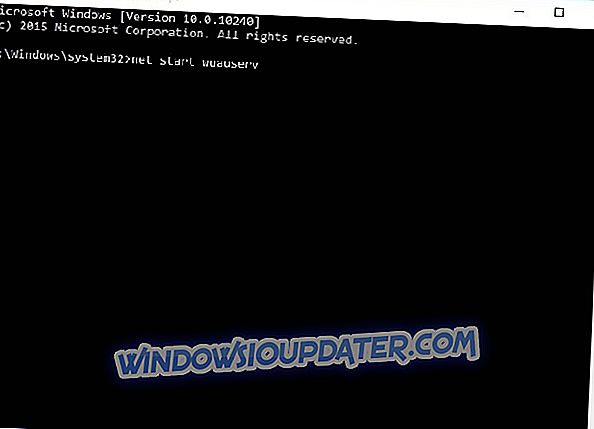
- wuauclt.exe / updatenow
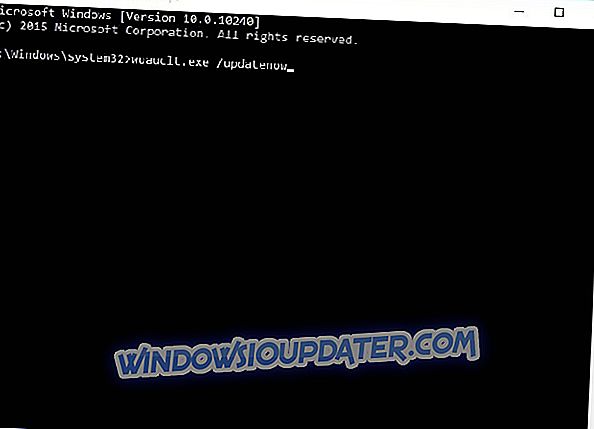
- netto start wuauserv
- Schließen Sie die Eingabeaufforderung, und wechseln Sie zu Systemsteuerung> Windows Update . Nun sollte Windows 10 erneut heruntergeladen werden.
Lösung 6 - Stellen Sie sicher, dass Ihre Taskleiste richtig positioniert ist
Wenn Sie versuchen, ein Upgrade auf Windows 10 durchzuführen, während sich die Taskleiste nicht am unteren Rand des Bildschirms befindet, wird möglicherweise eine Meldung angezeigt. Dies ist ein seltenes Problem, aber falls Ihre Taskleiste an einen anderen Ort verschoben wird, kehren Sie sie einfach zum unteren Rand des Bildschirms zurück und versuchen Sie erneut, auf Windows 10 zu aktualisieren.
Problembehebung - Etwas ist geschehen Die Installation von Windows 10 ist fehlgeschlagen
Lösung 1 - Ändern Sie Ihr Systemgebietsschema
Benutzer berichten, dass die Installation von Windows 10 auf ihren Computern aufgrund der Meldung "Etwas ist passiert" fehlgeschlagen ist. Um das Problem zu beheben, wird empfohlen, die regionalen Einstellungen zu ändern. Sie können dies tun, indem Sie diese Anweisungen befolgen:
- Öffnen Sie in der Systemsteuerung die Region .
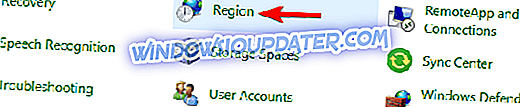
- Wechseln Sie zur Registerkarte Verwaltung und klicken Sie auf die Schaltfläche Systemgebietsschema ändern .
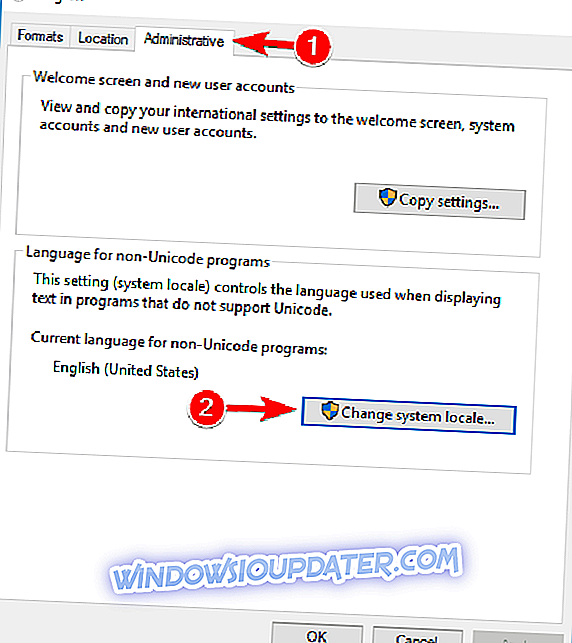
- Das Fenster " Regionseinstellungen" wird geöffnet. Stellen Sie sicher, dass unter Aktuelles Systemgebietsschema Englisch (USA) ausgewählt ist. Klicken Sie auf OK, um die Änderungen zu speichern.
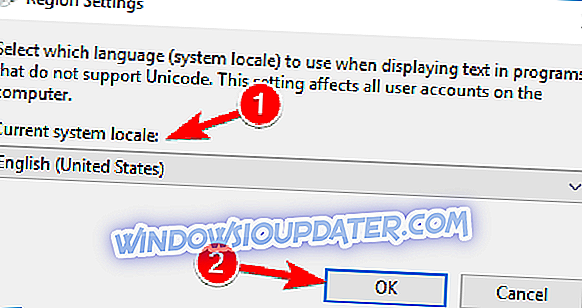
- Klicken Sie auf Übernehmen und auf OK, um das Regionsfenster zu schließen.
- Starte deinen Computer neu.
- Führen Sie das Media Download Tool aus und laden Sie Windows 10 ISO erneut herunter.
Lösung 2 - Stellen Sie sicher, dass Sie Englisch als Standardsprache verwenden
Manchmal kommt es zu einem Fehler, wenn Sie ein Sprachpaket verwenden. Um dieses Problem zu beheben, müssen Sie alle nicht-englischen Sprachpakete von Ihrem PC entfernen und stattdessen ein englisches Sprachpaket verwenden.
Mehrere Benutzer haben jedoch diesen Fehler gemeldet, während sie eine Variation des englischen Sprachpakets verwendet haben, z. B. en-AU oder en-UK. Um dieses Problem zu beheben, müssen Sie in der App "Einstellungen" den Abschnitt Regions- und Spracheinstellungen aufrufen und alle zusätzlichen Sprachpakete entfernen. Stellen Sie außerdem sicher, dass Sie das en-US English Pack als Standardsprache verwenden.
Nachdem Sie diese Änderungen vorgenommen haben, sollte die Fehlermeldung vollständig behoben sein.
Korrektur - Etwas ist aufgetreten 0x80070002 - 0x20016 Fehler
Lösung 1 - Fügen Sie der Registrierung neues DWORD hinzu
0x80070002 - 0x20016 Ein Fehler ist möglicherweise aufgetreten, wenn Sie ein Upgrade auf Windows 10 durchführen. Zur Behebung dieses Problems müssen Sie einige Registrierungswerte hinzufügen, indem Sie die folgenden Schritte ausführen:
- Öffnen Sie den Registrierungseditor, indem Sie die Windows-Taste + R drücken und regedit eingeben. Drücken Sie die Eingabetaste oder klicken Sie auf OK, um den Registrierungseditor zu öffnen.
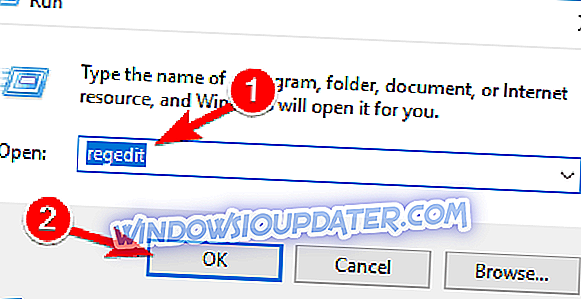
- Gehen Sie im linken Bereich zum folgenden Schlüssel:
- HKEY_LOCAL_MACHINESOFTWAREMicrosoftWindowsCurrentVersionWindowsUpdateOSUpgrade
- Wenn der Schlüssel nicht vorhanden ist, müssen Sie ihn erstellen. Um den OSUpgrade-Schlüssel zu erstellen, gehen Sie zum folgenden Schlüssel und klicken Sie mit der rechten Maustaste darauf:
- HKEY_LOCAL_MACHINESOFTWAREMicrosoftWindowsCurrentVersionWindowsUpdate
- Wählen Sie " Neu"> "Schlüssel" und benennen Sie den neu erstellten Schlüssel " OSUpgrade" .
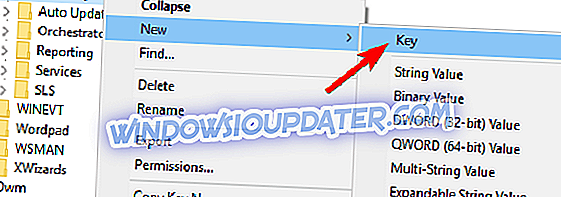
- Gehen Sie zum OSUpgrade-Schlüssel, klicken Sie mit der rechten Maustaste auf den rechten Bereich, und wählen Sie im Menü Neu> DWORD-Wert (32-Bit-Wert) aus .
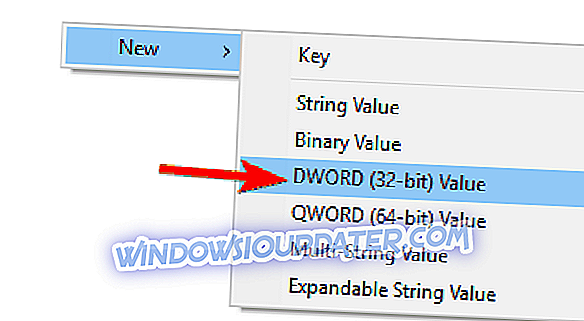
- Geben Sie AllowOSUpgrade als Namen für das neue DWORD ein .
- Doppelklicken Sie auf das AllowOSUpgrade-DWORD, um seine Eigenschaften zu öffnen.
- Setzen Sie Value data auf 1 und klicken Sie auf OK, um die Änderungen zu speichern.
- Schließen Sie den Registrierungseditor, und führen Sie Windows Update erneut aus.
Lösung 2 - Verwenden Sie die Windows Update-Problembehandlung
Wenn ein Fehler aufgetreten ist (0x80070002 - 0x20016), möchten Sie möglicherweise die Windows Update- Problembehandlung ausführen . Wenn die Windows Update-Problembehandlung nicht funktioniert, müssen Sie die Eingabeaufforderung verwenden, um dieses Problem zu beheben:
- Starten Sie die Eingabeaufforderung als Administrator .
- Wenn die Eingabeaufforderung gestartet wird, müssen Sie den BITS-Dienst, den Windows Update-Dienst und den Kryptografiedienst deaktivieren. Geben Sie dazu die folgenden Zeilen ein und drücken Sie nach jeder Zeile die Eingabetaste:
- Netzstopp-Bits
- net stop wuauserv
- net stop appidsvc
- net stop cryptsvc
- Jetzt müssen Sie die Sicherungskopien der Softwareverteilung umbenennen. Geben Sie dazu in die Eingabeaufforderung Folgendes ein und drücken Sie nach jeder Codezeile die Eingabetaste :
- Ren% systemroot% SoftwareDistribution SoftwareDistribution.bak
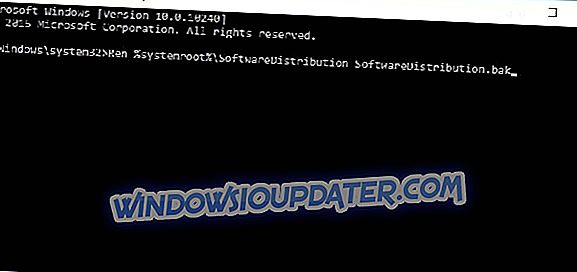
- Ren% systemroot% system32catroot2 catroot2.bak
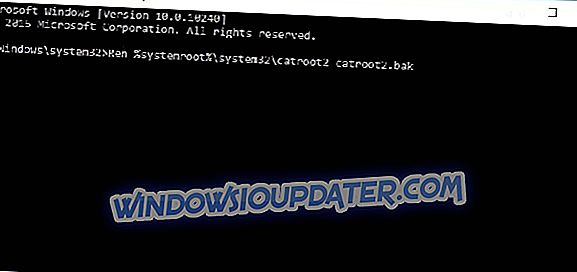
- Ren% systemroot% SoftwareDistribution SoftwareDistribution.bak
- Starten Sie nun den BITS-Dienst, den Windows Update-Dienst und den Kryptografiedienst neu, indem Sie die folgenden Befehle eingeben:
- Netto-Startbits
- netto start wuauserv
- net start appidsvc
- netto start cryptsvc
- Starten Sie Ihren PC neu und versuchen Sie erneut, auf Windows 10 zu aktualisieren.
Wenn Sie immer noch Probleme mit Ihrem PC haben oder diese einfach für die Zukunft vermeiden möchten, empfehlen wir Ihnen, dieses Tool herunterzuladen, um verschiedene PC-Probleme zu beheben, z. B. Fehler, Dateiverlust, Malware- und Hardwarefehler.
Beim Versuch, ein Update auf Windows 10 durchzuführen, wird in der Regel ein Fehler angezeigt. Wie Sie jedoch sehen können, ist die Behebung eines Problems mit einem aufgetretenen Fehler nicht so schwer.